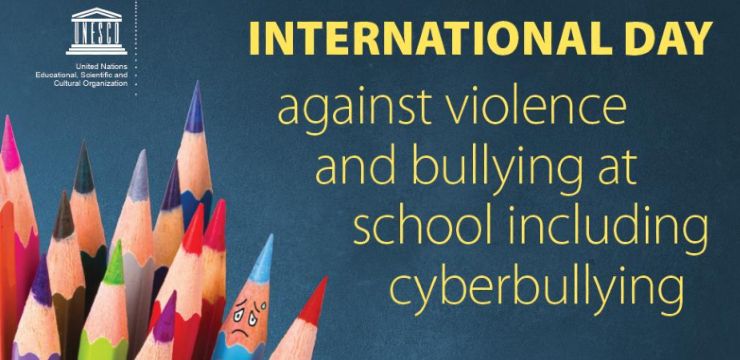Мицрософт Оффице 365 је заиста уредан оруђе то вам даје све што је потребно за покретање мини канцеларије било где и било када, под условом да имате приступ рачунару.
Инсталираним Оффице 365 можете да приступите не само познатим програмима Мицрософт Оффице-а, већ и новим засновани на облаку функције чији је циљ да промене начин рада на рачунару.

Као и све друге ствари, и Оффице 365 може да их има грешке , посебно током процес инсталације.
Иако се неке могу брзо и лако поправити, друге могу бити проблематичне и можда ће им бити потребна додатна пажња да би се у потпуности решили.
Да бисмо вам помогли да решите ове проблеме, саставили смо наменску алатку за решавање проблема за Оффице 365.
аудио излазни уређај за Виндовс 10
Ево шта треба да урадите када наиђете на проблеме са Оффице 365.
Пре него што започнете, препоручује се да проверите Мапа пута за крај подршке за Екцханге 2007 . Ова услуга је укључена у Оффице 365, али пошто је дошао крај подршке, не бисте требали очекивати много помоћи од особља за подршку.
Кад постоји невоља , важно је утврдити на који сте пакет претплаћени, Оффице фор хоме илиКанцеларија за посао.
Проблеми са којима се можете сусрести, заједно са решењима за свако од њих, у великој мери зависе од плана, па је добро претходно проверити.
Поред тога, ако сте администратор Оффице 365 за вашу организацију ваша одговорност, заједно са вашим правима, мало ће се проширити јер ћете моћи да обавите неколико додатних задатака. То значи да можете да направите корак даље у решавању проблема са Оффице 365 у вашој организацији.
грешка у изузећу системске услуге Виндовс 10
Овај водич ће се углавном тицати ваших задатака и проблема као администратора.
Покушајте ово пре него што почнете
Пре тебе започети дијагнозу своје проблеме са Оффице 365 сами, добра идеја је да погледате алатку за помоћ и опоравак за Оффице 365.
Овај алат који је доступан за бесплатно скидање , аутоматски ће дијагностиковати и отклонити проблеме Оффице 365, омогућавајући вам уштеду пуно времена.
Ако вам алат за опоравак није могао помоћи ослободити се проблема уопште је време да се дубље копа у друге задаци за решавање проблема .
Ви сте администратор и не постоји могућност инсталирања Оффице, Пројецт, Висио
Имајући лиценца је први важан корак за инсталацију система Оффице, али у неким случајевима, чак и ако имате лиценцу, још увек нема могућности да инсталирајте софтвер . Разлог који вам дају је тај што немате лиценцу!
Виндовс 7 се није могао повезати са системском услугом обавештавања о догађајима
До овог проблема долази због кашњења на серверу и ваша лиценца још увек није регистрована. Да бисте то поправили, можете се одјавити, па поново пријавити. Проблем би требао бити решен до сада.
Ако није фиксно, можда нисте доделили лиценцу ни себи ни другима. Први корак који бисте требали предузети сада је да проверите своју лиценцу да бисте видели да ли је регистрована или није. Можете да извршите следећи корак за проверу лиценце.
- Проверите да ли имате лиценцу
- Иди на портал.оффице.цом и пријавите се помоћу свог налога. Имајте на уму да ако се не можете пријавити на свој налог, вероватно сте се пријавили на погрешну услугу Оффице 365.
- Иди на Подешавања , онда Подешавања моје апликације , а затим Оффице 365.
- Изаберите Претплате на страници Мој налог.
- Тада ћете на страници видети наведене лиценце које поседујете, укључујући лиценце за Канцеларија, пројекат, Висио ,итд. На листи бисте такође требали да видите најновију верзију система Оффице за рачунаре. Ако то не учините, размислите о додељивању лиценци другим корисницима.
Међутим, имајте на уму да сви Оффице планови не долазе са свим Оффице апликацијама.
Неки укључују само највише основне примене . Да бисте видели који ће планови садржати потпуно инсталирану верзију система Оффице 365, погледајте дно Оффице-а за пословну страницу.
Као администратор Оффице 365, имате пуна права да пређете на други план претплате ако ваша организација случајно користи један од непотпуних планова. Поред тога, осим планова које већ имате, заправо можете купити нови план који укључује потпуну инсталацију система Оффице за оне којима је потребан у вашој организацији,
како прилагодити дпи виндовс 10
Недавно сте променили планове и сада сте изненада добили поруку да више не можете да користите Оффице
Када промените план за Оффице 365, често је потребна нова инсталација применити нове промене. Ако било који корисник у вашој организацији види обавештење о грешци у вези с тим, могли бисте им помоћи у брисању старе верзије и инсталирању нове са интегрисаним новим планом.
Инсталирање Мицрософт Оффице-а траје вечно
МС Оффице може наићи на грешку или кашњење у процесу преузимања када то покушате инсталирај апликација. Да бисте избегли губљење времена, препоручујемо вам да користите Оффице оффлине инсталатер да бисте завршили поступак инсталације.
Инсталирање најновије верзије система Оффице на више од 5 рачунара
По пријему лиценца да бисте користили Оффице, биће вам дозвољено да инсталирате апликацију на 5 рачунара на макс. Ако желите да инсталирате Оффице на шестом рачунару, мораћете да деактивирате лиценцу на једном од 5 других рачунара .То не значи да ће МС Оффице бити деинсталиран на поменутом рачунару, то једноставно значи да нећете моћи да користите Оффице све док лиценца је поново активирана.
Подешавање ваше организације помоћу система Оффице 365 за предузећа
Постављање ваше организације за Оффице 365 за предузећа може бити прилично сложен задатак, па ће бити обрађен у посебној теми.
Надоградња система Оффице на најновију верзију за кориснике у вашој организацији
Не препоручује се употреба старих верзија система Оффице. Ако постоји застарео корисника у вашој организацији, требало би да им помогнете да се ажурирају на најновију верзију како би осигурали најбоље корисничко искуство.
Примена система Оффице на више рачунара у вашој организацији
Овај корак треба да уради само ИТ професионалци с обзиром да може укључивати неке делове дотеривања. Алат који желите да користите за овај задатак је Алат за развој канцеларије , који вам омогућава преузимање Оффице апликација на вашу локалну мрежу. После тога моћи ћете да примените Оффице на свим рачунарима у мрежи користећи уобичајене развој мреже метода.
Можете и да замолите све инсталирај своју канцеларију до пријављивање на Оффице 365 портал помоћу њихових налога. Затим ће морати да следе неке кораке да би инсталирали Оффице на сопствени ПЦ или Мац.
Управљање лиценцама за вашу организацију
Сваком кориснику система Оффице је потребан лиценца како би се добио приступ апликацији. Као администратор лиценци ваше организације бићете задужени за управљање овим лиценцама .
Када нови корисник инсталира Оффице 365 , на вама ће бити одговорност доделити им лиценцу. Алтернативно, ако корисник има затражио другу лиценцу, ти ћеш морати доделити им нови. Ако кориснику више није потребна лиценца, можете уклонити његову лиценцу да бисте ову лиценцу доделили новом кориснику.
Ако организација треба више лиценци , можетекупити вишетакође. Супротно томе, ако нема потребе за лиценцом, а организација жели да је уклони, можете то и учинити.
Активирање уредника количинске лиценце у систему Оффице
Као администратор, такође ћете бити задужени за активирање лиценци за издања Оффицеа. Постоје два начина да се то уради, било путем Вишеструко Кључеви за активирање или Служба за управљање кључевима . Овај корак ће бити детаљно обрађен у другом чланку.
како се прави виси увлачење речи
Преглед статуса ваших услуга
Провера статуса ваших услуга први је корак ка обезбеђивању континуираног коришћења Оффице услуга. Као администратор, мораћете стално да надгледате статус исправности услуге Оффице 365.
То можете постићи помоћу Мицрософт 365-а Админ Центер.
Решавање проблема за Оутлоок, Скипе за предузећа или ОнеДриве за предузећа
Овај чланак се бави само Оффице 365-има проблеми са инсталацијом. Међутим, постоје и друге странице за подршку за одређене проблеме са сваком од Оффице 365 услуга, укључујућиИзгледи, Скипе за предузећа и ОнеДриве за предузећа. Ако ваши проблеми нису специфични за улогу администратора, требало би да погледате општи чланак о решавању проблема за Оффице фор Бусинесс.
Ако тражите софтверску компанију којој можете веровати због интегритета и поштене пословне праксе, не тражите даље од СофтвареКееп-а. Ми смо Мицрософтов сертификовани партнер и БББ акредитовано предузеће које брине да нашим купцима пружи поуздано и задовољавајуће искуство у коришћењу софтверских производа. Бићемо са вама пре, током и после свих продаја.
То је наша гаранција софтверског чувања од 360 степени. Па шта чекате? Позовите нас данас на +1 877 315 1713 или пошаљите е-пошту салес@софтварекееп.цом. Такође, можете нас контактирати путем Ливе Цхат-а.